10 trucos y consejos de línea de comandos de Linux interesantes que valen la pena saber
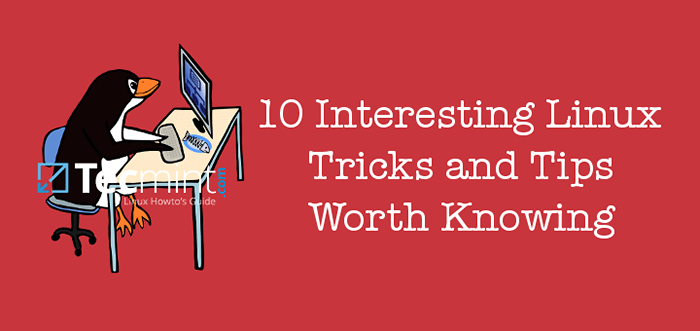
- 1814
- 554
- Hugo Vera
Disfruto apasionadamente trabajar con comandos, ya que ofrecen más control sobre un sistema de Linux que Guis (Interfaces de usuario gráficas) Aplicaciones, por lo tanto, siempre estoy atento a descubrir o descubrir formas e ideas interesantes para hacer que Linux sea tan fácil y divertido de operar, principalmente desde el terminal.
Siempre es emocionante cuando descubrimos nuevos trucos o consejos mientras usamos Linux, especialmente un geek de la línea de comandos como yo.
Leer sugerido: 5 consejos y trucos de línea de comandos interesantes en Linux - Parte 1
Y la sensación de querer compartir prácticas o comandos recién aprendidos con millones de usuarios de Linux, particularmente los novatos que todavía se están acercando a este emocionante sistema operativo que normalmente se establece.
Leer sugerido: 10 trucos útiles de línea de comandos de Linux para novatos - Parte 2
En este artículo, revisaremos una serie de trucos y consejos de línea de comandos útiles que pueden mejorar significativamente sus habilidades de uso de Linux.
1. Bloquear u ocultar un archivo o directorio en Linux
La forma más simple de bloquear un archivo o directorio es mediante el uso de permisos de archivos de Linux. En caso de que sea el propietario de un archivo o directorio, puede bloquear (eliminar la lectura, escribir y ejecutar privilegios) Otros usuarios y grupos para acceder a él de la siguiente manera:
$ chmod 700 tecmint.información o $ chmod go-rwx tecmint.información
Para saber más sobre los permisos de archivos de Linux, lea este artículo Gestión de usuarios y grupos, permisos de archivos y atributos en Linux.
Para ocultar el archivo/directorio de otros usuarios del sistema, cambie el nombre con un (.) Al comienzo del archivo o directorio:
Nombre de archivo de $ MV .tecmenta.información
2. Traducir los permisos RWX en formato octal en Linux
Por defecto, cuando ejecuta el comando LS, muestra permisos de archivo en RWX Formato, pero para comprender la equivalencia de este formato y el formato octal, puede aprender cómo traducir los permisos RWX en formato octal en Linux.
3. Cómo usar 'su' cuando 'sudo' falla
Aunque el comando sudo se usa para ejecutar comandos con privilegios de superusuario, hay momentos en los que no funciona como en el ejemplo a continuación.
Aquí, quiero vaciar el contenido de un archivo grande llamado tiempo de actividad.registro Pero la operación ha fallado incluso cuando usé sudo.
$ Cat/Dev/Null>/Var/Log/Uptime.Registro $ sudo gat/dev/null>/var/log/inpime tiempo.registro
 Contenido de archivo grande vacío en Linux
Contenido de archivo grande vacío en Linux En el caso, debe cambiar a la raíz cuenta de usuario utilizando SU Command para realizar la operación de así decirlo:
$ su $ sudo gat/dev/null>/var/log/inpime tiempo.registro $ cat/var/log/tiempo de inicio.registro
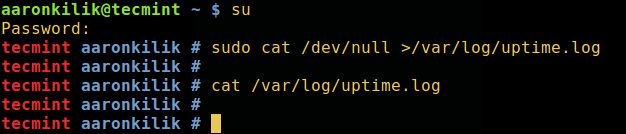 Cambiar a Super User
Cambiar a Super User Trate de comprender la diferencia entre SU y sudo, además, lea sus páginas de hombre para obtener más pautas:
$ hombre sudo $ man su
4. Mata un proceso en Linux
A veces, cuando desea finalizar un proceso usando los comandos Kill o Killall o Pkill, puede dejar de funcionar, se da cuenta de que el proceso aún continúa ejecutándose en el sistema.
Para matar destructivamente un proceso, envíe el -MATAR Siganl a él.
Primero determine su identificación de proceso y luego mata así:
$ pidof vlc $ sudo kill -kill 10279
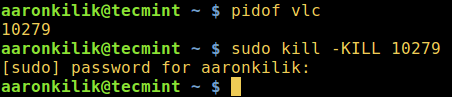 Encuentra y mata el proceso en Linux
Encuentra y mata el proceso en Linux Verifique el comando de matar para obtener opciones e información de uso adicional.
5. Eliminar el archivo permanentemente en Linux
Normalmente, usamos el comando rm Para eliminar archivos de un sistema Linux, sin embargo, estos archivos no se eliminan por completo, simplemente están almacenados y ocultos en el disco duro y aún pueden recuperarse estos archivos en Linux y verlos por otra persona.
Para evitar esto, podemos usar el Comando de trituración que sobrescribe el contenido del archivo y opcionalmente elimina el archivo también.
$ shred -zvu tecmint.pdf
Las opciones utilizadas en el comando anterior:
-z- agrega una sobrescritura final con ceros para ocultar la trituración.-u- ayuda a truncar y eliminar el archivo después de sobrescribir.-V- muestra el progreso.
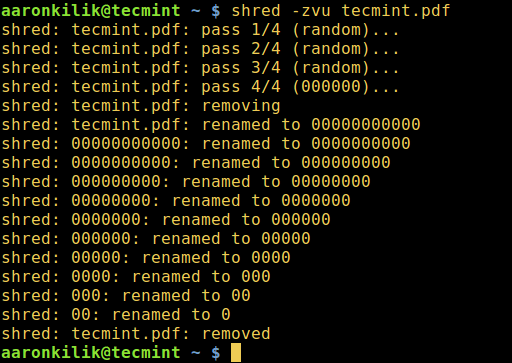 Eliminar el archivo permanentemente en Linux
Eliminar el archivo permanentemente en Linux Lea a través de la página de Shred Man para obtener instrucciones de uso adicionales:
$ hombre triturado
6. Cambiar el nombre de múltiples archivos en Linux
Puede cambiar el nombre de varios archivos en Linux en la marcha invocando el rebautizar dominio.
Cambia el nombre de los nombres de archivo suministrados de acuerdo con una regla especificada en el primer argumento.
El comando a continuación cambia de nombre .pdf archivos .doc, aquí 's/\.PDF $/\.doc/' es la regla:
$ renombre -v 's/\.PDF $/\.doc/' *.pdf
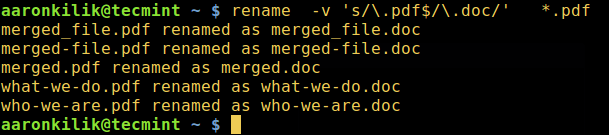 Cambiar el nombre de múltiples archivos en Linux
Cambiar el nombre de múltiples archivos en Linux El siguiente ejemplo renombra todos los archivos que coinciden "*.bak " para quitar la extensión, donde 's/\ e.bak $ // ' es la regla.
7. Verifique la ortografía de las palabras en Linux
El Mira el comando Muestra líneas que comienzan con una cadena dada, puede ayudarlo a verificar la ortografía de Word desde la línea de comando. Aunque no es tan efectivo y confiable, mirar sigue siendo una alternativa útil a otros poderosos compatibles ortográficos:
$ Look Linu $ Look Docum
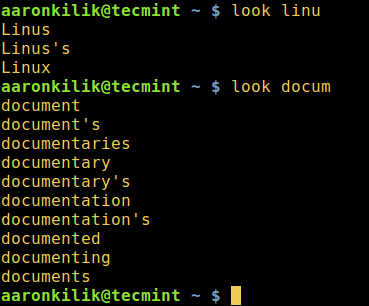 Referencia ortográfica en Linux
Referencia ortográfica en Linux 8. Buscar descripción de la palabra clave en la página manual
El comando de hombre se usa para mostrar páginas de ingreso manuales de comandos, cuando se usa con el -k cambiar, busca las descripciones breves y los nombres de las páginas manuales para la palabra clave printf (como Ajuste, Apache y PHP en los comandos a continuación) como expresión regular.
$ hombre -k ajustar $ man -k apache $ man -k php
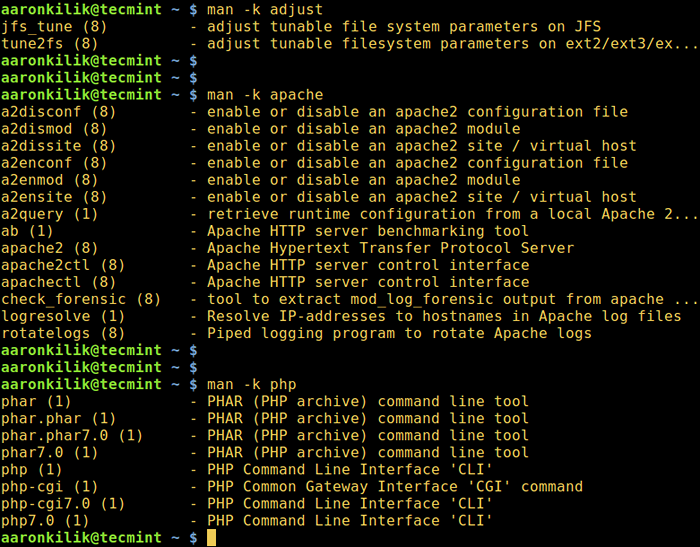 Mostrar descripción de la palabra clave en páginas manuales
Mostrar descripción de la palabra clave en páginas manuales 9. Mira los registros en tiempo real en Linux
Con Mira el comando, Puede ejecutar otro comando de Linux periódicamente mientras muestra su salida en pantalla completa y junto con el comando de cola que se utiliza para ver las últimas partes de un archivo, es posible ver la grabación de entradas de registro en un archivo de registro.
En el ejemplo a continuación, verá el archivo de registro de autenticación del sistema. Abra dos ventanas de terminal, muestre el archivo de registro para ver en tiempo real en la primera ventana como así:
$ sudo watch cola/var/log/auth.registro
También puede usar el comando de cola que muestra las últimas partes de un archivo. Es -F Flag permite ver cambios en un archivo en tiempo real, por lo tanto, es posible ver la grabación de entradas de registro en un archivo de registro.
$ sudo tail -f/var/log/auth.registro
Y ejecute los comandos a continuación en el segundo terminal mientras observa el contenido del archivo de registro desde la primera ventana:
$ sudo mkdir -p /etc /test $ sudo rm -rf /etc /test
10. Enumere todos los comandos creados en shell
A construido con cáscara es un comando o una función, llamada desde adentro y ejecutada directamente en el shell, en lugar de un programa ejecutable externo que el shell cargaría desde el disco duro y ejecutaría.
Para enumerar todos los shell builtin y su sintaxis de uso, ejecute:
$ AYUDA
Como comentario final, los trucos y consejos de línea de comandos siempre son útiles y hacen que el aprendizaje y el uso de Linux sea fácil y divertido, especialmente para los novatos.
También puede compartir con nosotros otros trucos o consejos de línea de comandos útiles e interesantes en Linux que ha encontrado a través del formulario de comentarios a continuación.
- « Instale WordPress con Nginx, Mariadb 10 y Php 7 en Debian 9
- Cómo instalar mysql 8.0 en Centos 8 / Rhel 8 »

